Az elveszett / törölt adatok helyreállítása a számítógépről, a merevlemezről, a flash meghajtóról, a memóriakártyáról, a digitális fényképezőgépről és így tovább.
Az 2 módjai a törölt fájlok helyreállításához a Flash Drive-ról (USB)
 Frissítve: Valyn Hua / 29. december 2020. 09:20
Frissítve: Valyn Hua / 29. december 2020. 09:20Véletlenül töröltem egy mappát az USB flash meghajtóról, és a mappában sok szükséges Word és Excel dokumentum található. Windows XP-t és Office 2003-et használok. Nagyra értékelnék, ha valaki tanácsot adna bármilyen módon visszaállítani a törölt fájlt a flash meghajtóról.
Általában olyan fontos dokumentumokat szeretnénk felvenni az USB-meghajtóra, hogy velünk lehessen őket elhelyezni. Meglehetősen ideges, ha úgy találja, hogy törölte azokat a fájlokat, amelyeket nem szeretne.
A törölt fájlok helyreállítása az USB flash meghajtóról vagy más eszközről lehetséges, és nem egy őrült dolog.

A törölt fájlok gyakran még mindig megtalálhatók a toll meghajtón, és az alábbi módszerekkel visszaállíthatók.

Útmutató
1. Hogyan lehet visszaállítani a törölt fájlokat a Flash Drive-ból szoftver nélkül
Az első út, amit érdemes megpróbálni, a Command Prompt, amely az összes Windows operációs rendszerben elérhető Windows-alkalmazás.
1 lépésCsatlakoztassa az USB-meghajtót, amelyet a fájlok töröltek a számítógépből, majd nyomja meg a gombot Windows és a R gombok egyidejű megnyitásához futás program.
2 lépéstípus cmd a Futtatás ablakban, és nyomja meg belép kulcs megnyitásához Parancssor ablak.
3 lépésA Parancssor ablak, típus chkdsk H: / f és megüt belép vagy cserélje ki H az USB-meghajtó betűjele.
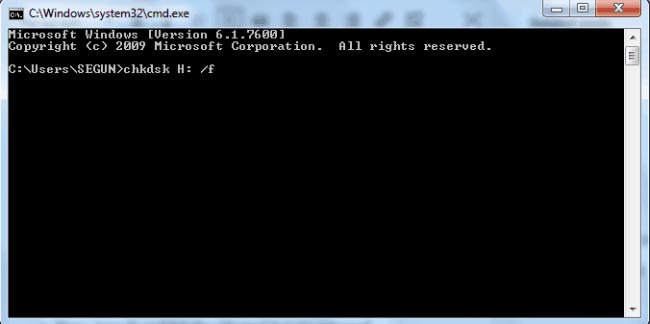
4 lépéstípus Y és nyomja meg a belép gombot a folytatáshoz.
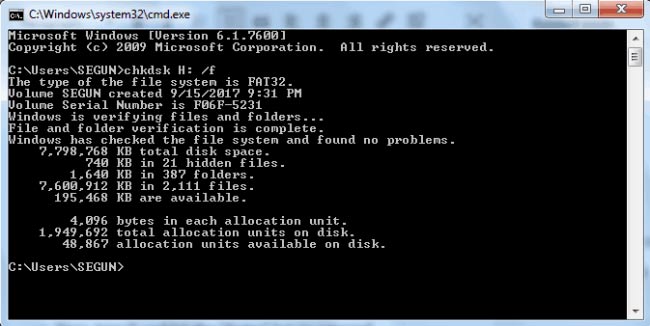
5 lépéstípus H (vagy USB-meghajtó betűje) és nyomja meg a belép kulcs.
6 lépéstípus H:> attrib -h -r -s / s / d *. * vagy cserélje ki H az USB-meghajtó betűjele és nyomja meg a belép kulcs.
7 lépésVárja meg, amíg a folyamat befejeződik.
Ezt az eljárást követően az USB-meghajtón lévő újonnan létrehozott mappában található összes törölt fájl található. De a fájlkiterjesztést visszaállíthatja egy normál formátumra úgy, hogy a megtalált fájlok ismét működőképesek legyenek.
A javítást az SD-kártyán, a merevlemezen vagy más külső tárolóeszközökön is kipróbálhatja.
Ez a módszer természetesen nem garantálja a véletlenül törölt fájl helyreállítását. Ezenkívül ez a működési folyamat egy kicsit bonyolult és könnyen kudarcot vall.
Ha a törölt fájlokat nem lehet visszaállítani a Parancssor segítségével, akkor szükség van egy adat-helyreállító eszközre.
2. Hogyan lehet visszaállítani a törölt fájlokat a Flash Drive-ról a FoneLab segítségével
FoneLab Data Retriever egy hatékony és biztonságos szoftver, amely szinte minden törölt adatot helyreállíthat a flash meghajtó beolvasásával. A különböző okok miatt elvesztett adatokat, például a flash meghajtó meghibásodását, az emberi hibákat és így tovább.
Az okok, miért válassza a FoneLab-ot
- Dokumentumok helyreállítása, e-mailek, hang, videó és más típusú fájlok.
- Adatok helyreállítása a számítógépről, memóriakártya, flash meghajtó, digitális fényképezőgép, merevlemez és egyéb cserélhető meghajtók.
- Alkalmazzon minden olyan adatvesztési helyzetre, mint a vírus támadás, váratlanul összeomlik, kialakulás, törlés és így tovább.
- Szkennel, kereshet és megtekinthet bármilyen adattípust és merevlemezt a részletes információkkal.
- Garantálja az adatok biztonságát - ha elveszíti az elveszett adatokat, akkor nem tárolja ezeket az adatokat a szerverére.
- Könnyen használható - néhány kattintással könnyen elveszítheti az elveszett adatokat.
FoneLab Data Retriever - helyreállítja az elveszett / törölt adatokat a számítógépről, merevlemezről, flash meghajtóról, memóriakártyáról, digitális fényképezőgépről és így tovább.
- Fotók, videók, névjegyek, WhatsApp és további adatok helyreállítása egyszerűen.
- Az adatok előnézete a helyreállítás előtt.
Az alábbiakban egy lépésenkénti útmutató található.
1 lépésFuttassa ezt a szoftvert
Először is le kell tölteni, telepíteni és elindítani USB adat-helyreállítási szoftver a számítógépeden. Ezután helyezze be az USB-meghajtót a számítógépbe.

2 lépésSzkennelési adatok
A főmenüben válassza ki a helyreállítani kívánt adattípust és az adatok elvesztésének helyét (Itt kell kiválasztani a Cserélhető meghajtó). Ezután kattintson a gombra Keresés gomb az USB-meghajtón történő gyors beolvasáshoz.

3 lépésVálassza az Adatok lehetőséget
Miután befejezte a beolvasási folyamatot, az ablakban bármilyen formátumú fájl jelenik meg. Keresse meg a szükségeseket. Alternatív megoldásként használhatja Szűrő funkció a szükséges fájlok gyors megtalálásához.

4 lépésAdatok visszaszerzése
Jelölje ki a helyreállítani kívánt elemeket, majd kattintson a gombra Meggyógyul gomb. A kiválasztott elemeket elmenti a számítógépre.
Tipp: Ha a szükséges fájlok nem jelennek meg az ablakban, választhat Deep Scan próbálkozzon újra. Több teljes időt vesz igénybe a teljes mélynyomási folyamat befejezése, de több eredményt ad.
3. Tippek az USB adatvesztés megelőzésére
Néhány tipp az adatvesztés megakadályozásához, miután az USB-t számítógépen az alábbi módon használta:
- A fájlok biztonsági mentése. A külső merevlemezek és a DVD-k már megfizethetőek, így nincs ok arra, hogy másikat ne szerezzen biztonsági mentéshez.
- Húzza ki biztonságosan az USB flash meghajtót. Soha ne húzza ki az USB-eszközt a használat után. Mindig húzza ki a készüléket a hardver biztonságos eltávolítása érdekében.
- Írja be az írási engedélyeket. Szeretné megakadályozni, hogy az illetéktelen felhasználók az USB-meghajtón tárolják az adatokat? Ezt az USB-meghajtó felhasználói engedélyeinek beállításával teheti meg. Kattintson jobb egérgombbal az USB-meghajtó betűjére, navigáljon a Biztonság fülre, majd kattintson a Szerkesztés gombra, és ne állítsa be a megfelelő engedélyeket.
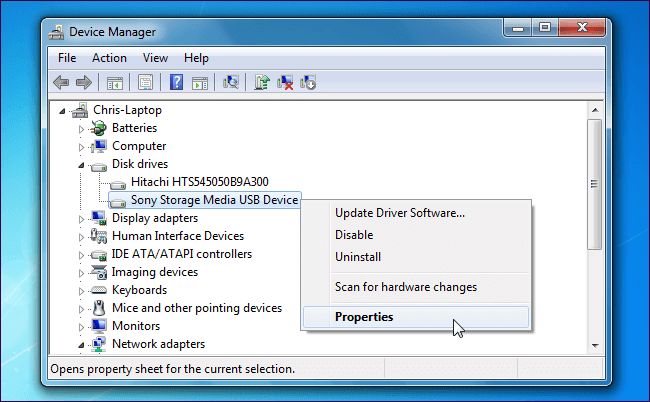
Ez minden. Ha az elveszett adatokat szeretné visszaállítani a Windows, a Mac, a merevlemez, a memóriakártya és más, akkor próbálja meg FoneLab Data Retriever az egyszerű kattintásokkal történő szkenneléshez és helyreállításhoz.
